在现代办公环境中,PDF格式因其安全性和可移植性而广泛使用。然而,有时我们需要将PDF文件中的数据提取并转换成Excel表格,以便进行进一步的编辑和分析。那么,如何实现PDF转Excel呢?本文将为您详细介绍这一过程,并推荐一些免费工具和方法,助您轻松完成PDF转换。
一、为什么需要将PDF转换为Excel?
PDF文件通常用于共享和存档,因为其无法被轻易修改。在处理数据时,您可能会发现想要提取某些信息,比如表格数据或统计数据。直接从PDF中提取这些数据既繁琐又耗时,这就是为什么很多人选择将PDF文件转换为Excel表格的原因。Excel表格允许您更灵活地编辑数据、进行计算和可视化分析。
二、PDF文件的特点与限制
PDF文件的结构使其更适合于展示而不是编辑。与Word文件不同,PDF中的文本和图像按页面固定,而不是流动排版。这些特点使得从PDF中提取数据变得更加复杂。
除了数据结构上的限制,PDF文件在格式上也存在多样性。有些PDF是由扫描文档生成的,内容实际上是图像而非文本,这时候需要借助光学字符识别(OCR)技术来提取文本。
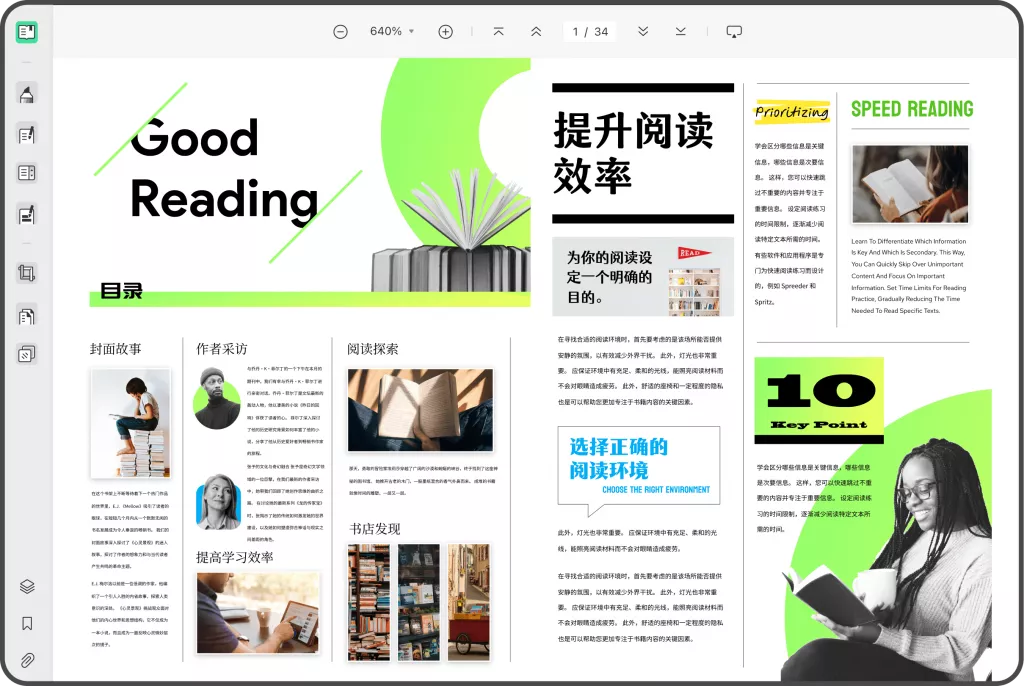
三、常用的PDF转Excel工具
市场上有许多工具可供PDF转Excel操作。以下是一些推荐的免费工具和软件,可帮助用户轻松完成这个过程。
Smallpdf
Smallpdf是一个简单易用的在线工具,用户只需将PDF文件拖放到页面上,便可完成转换。它支持一系列功能,包括PDF合并、拆分、压缩和转换。在转为Excel时,Smallpdf会识别文本并将其放入Excel表格中。
使用步骤:
- 访问Smallpdf官网。
- 选择“PDF转Excel”功能。
- 上传您的PDF文件,点击转换。
- 下载转换后的Excel文件。
ILovePDF
ILovePDF是另一款广受欢迎的在线PDF工具,该网站提供丰富的PDF版本管理功能。用户可以选择将文件转换为Excel、Word等格式。操作界面友好,转换速度快,用户体验良好。
使用步骤:
- 登录ILovePDF网站。
- 选择“PDF转Excel”选项。
- 上传文件,并启动转换。
- 下载结果文件。
UPDF
对于频繁处理PDF文件的用户,UPDF可能是一个更合适的选择。UPDF是一款功能强大的PDF编辑软件,不仅支持PDF的阅读和编辑,还能高效地将PDF转换为Excel文件。它每天可以免费转换两个PDF文档,可以满足偶尔转换文档格式的需求。
使用步骤:
- 打开UPDF,并导入PDF文件。
- 点击“导出PDF”选项。
- 选择Excel作为输出格式,完成转换。
- 保存转换后的文件。
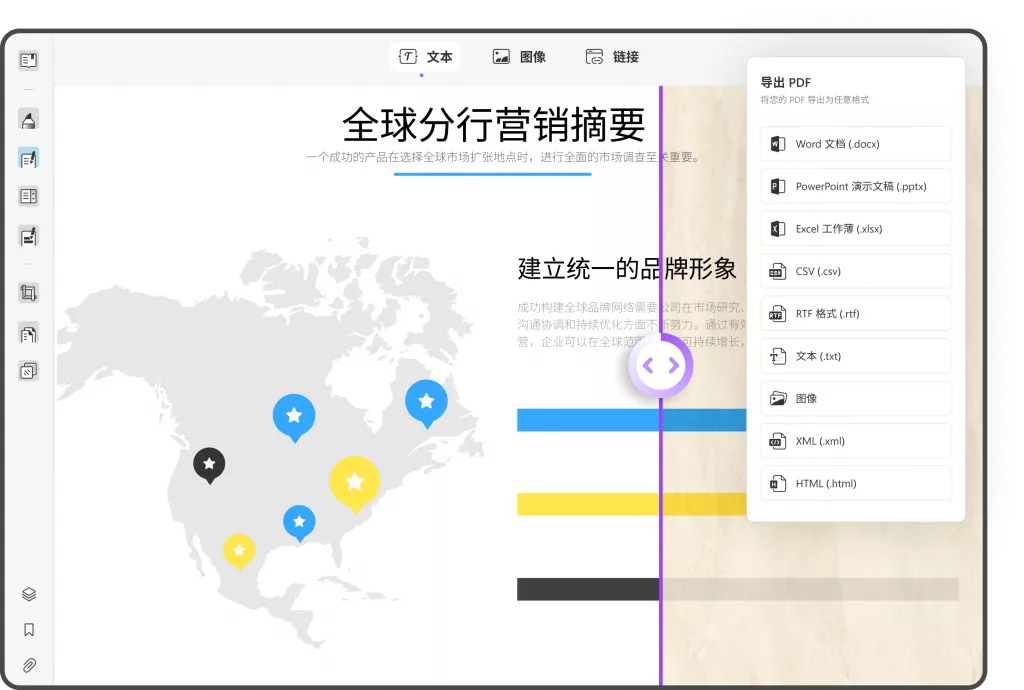
四、利用OCR技术转换扫描PDF文件
如果您的PDF文件是扫描版本的,数据实际上是图像格式,那么您需要使用OCR技术来识别并提取文本。一些工具如UPDF和ABBYY FineReader提供了OCR功能,能够有效识别扫描文档的文本。
使用OCR转换步骤:
- 选择OCR工具(如UPDF)。
- 导入扫描的PDF文件。
- 开启OCR处理,识别文件中的文本和表格。
- 验证识别结果,并将其导出为Excel格式。
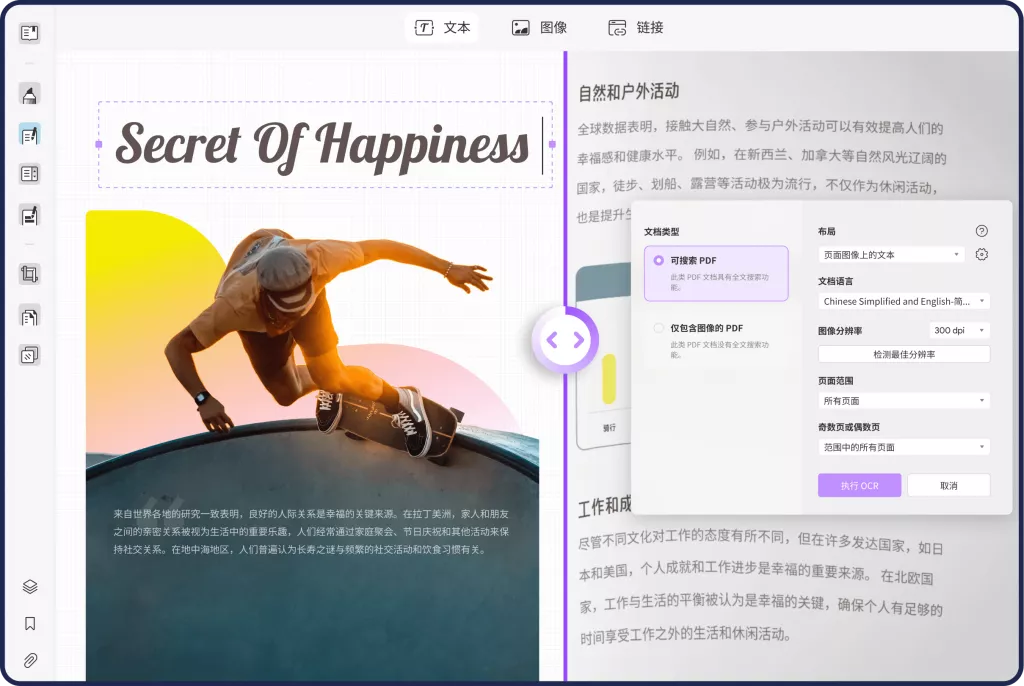
五、如何手动调整转化后的Excel文件
虽然现代的PDF转Excel工具已经非常先进,但在某些情况下,它们可能会出现格式不齐、数据分列不正确等问题。因此,转换后可能需要用户手动进行调整。这些调整将有助于提升数据的可读性和利用效率。
以下是一些常见的调整建议:
- 检查数据完整性
对照原PDF文件,确保转化后的Excel文件中的所有数据都已被完整转换。尤其是对于表格数据,要确认行列是否完整。
- 格式化单元格
将数值型数据格式化,以便于后续的数值计算。例如,可以将货币数据设置为货币格式,将日期数据设置为日期格式。
- 移动和删除空行/列
转换过程中,可能会出现一些空白行或列,用户可以根据实际需要进行删除或隐藏,以保证数据整洁。
- 添加过滤器
在Excel中增加过滤器以便快速筛选数据。特别是在进行数据分析或汇报时,过滤器可以帮助用户更快地找到所需的信息。
六、总结
将PDF文件转换为Excel表格,虽然初看起来可能是一项复杂的任务,但凭借现有的各种工具与技术,我们可以轻松完成这一过程。无论是使用在线工具,还是通过软件进行处理,选择合适的方案可以大大提高工作效率。同时,注重转换后的数据整理和优化,会让您的数据分析工作更加高效与准确。
 UPDF
UPDF Windows 版
Windows 版 Mac 版
Mac 版 iOS 版
iOS 版 安卓版
安卓版 AI 网页版
AI 网页版 AI 助手
AI 助手 编辑 PDF
编辑 PDF 注释 PDF
注释 PDF 阅读 PDF
阅读 PDF  UPDF Cloud
UPDF Cloud 格式转换
格式转换 OCR 识别
OCR 识别 压缩 PDF
压缩 PDF 页面管理
页面管理 表单与签名
表单与签名 发票助手
发票助手 文档安全
文档安全 批量处理
批量处理 企业解决方案
企业解决方案 企业版价格
企业版价格 企业指南
企业指南 渠道合作
渠道合作 信创版
信创版 金融
金融 制造
制造 医疗
医疗 教育
教育 保险
保险 法律
法律 常见问题
常见问题 联系我们
联系我们 用户指南
用户指南 产品动态
产品动态 新闻中心
新闻中心 技术参数
技术参数 关于我们
关于我们 更新日志
更新日志






 周年庆特惠,立减+加赠会员时长
周年庆特惠,立减+加赠会员时长



